Redirect Website Menggunakan Web proxy
assalamualaikum
Hay teman teman
Kali ini saya akan memberikan tutorial tentang bagaimana cara konfigurasi Redirect Website Menggunakan Web proxyy di MikroTik
1. Untuk melakukan konfigurasi ini Mikrotik kalian harus terkoneksi ke internet terlebih dahulu. untuk caranya kalian bisa klik disini
2. kita langsung saja menuju IP > Web Proxy
3. kita centang dulu pada kolom Enable
4. port kita isikan sembarang. disini saya isikan dengan port 2019
5. Cache administrator kita isi saja dengan : webmaster (selengkapnya lihat gambar saja)
6. kemudian kita klik aplly > OK
7. kemudian kita pindah ke IP > Firewall > NAT > klik ikon +
3. kita centang dulu pada kolom Enable
4. port kita isikan sembarang. disini saya isikan dengan port 2019
5. Cache administrator kita isi saja dengan : webmaster (selengkapnya lihat gambar saja)
6. kemudian kita klik aplly > OK
7. kemudian kita pindah ke IP > Firewall > NAT > klik ikon +
8. chain kita isi dstnat
protocol kita isi dengan 6 (tcp)
Dst. port kita isi dengan 80
9. lalu kita pindah ke menu action
pada bagian action kita isi dengan redirect
to port kita isi dengan port yang sudah kita buat tadi yaitu 2019
10. kita kembali ke IP > Webproxy. kemudian kita buka web proxy yang tadi kemudian kita klik Acces > klik ikon +
11. Dst Host kita isi dengan miesedap.com (bebas)
kemudian pada kolom Action kita pilih deny
protocol kita isi dengan 6 (tcp)
Dst. port kita isi dengan 80
9. lalu kita pindah ke menu action
pada bagian action kita isi dengan redirect
to port kita isi dengan port yang sudah kita buat tadi yaitu 2019
11. Dst Host kita isi dengan miesedap.com (bebas)
kemudian pada kolom Action kita pilih deny
13. Mari kita tes konfigurasi kita dengan cara masuk ke google chome kemudian mengetikkan "miesedap.com"
14. Apabila konfigurasi berhasil maka inilah yang akan muncul ketika kita meng-klik tombol enter
begitulah konfigurasi yang dapat saya bagikan.
selamat mencoba kawan kawan.
semoga berhasil.
apabila belum berhasil tolong ulangi kembali langkah langkah diatas.
sampai jumpa di tutorial selanjutnya.
see youuuu
selamat mencoba kawan kawan.
semoga berhasil.
apabila belum berhasil tolong ulangi kembali langkah langkah diatas.
sampai jumpa di tutorial selanjutnya.
see youuuu
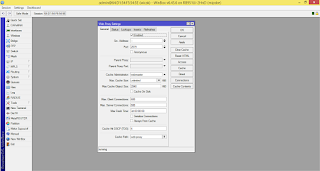





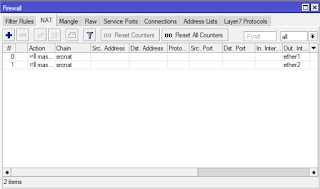
Komentar
Posting Komentar